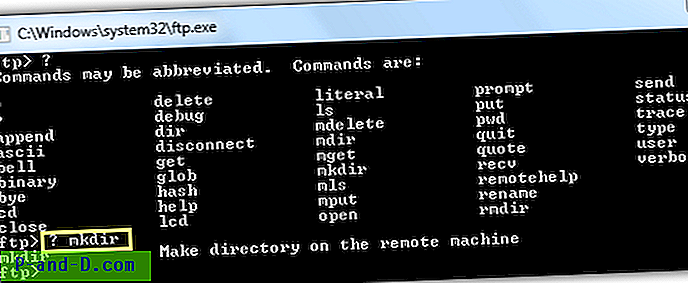Le logiciel client FTP est normalement utilisé pour se connecter à des serveurs FTP afin de transférer des fichiers vers le serveur distant. Il existe de nombreux logiciels clients FTP gratuits disponibles, mais l'un des plus populaires, sinon le plus populaire, est FileZilla. Il s'agit d'un client FTP à part entière disponible dans les versions d'installation et portable et est fréquemment mis à jour et publié sous la licence GPL qui est non seulement gratuite, mais qui reste également.
Cependant, il y a des moments où nous devons accéder rapidement à un serveur FTP à partir d'un autre ordinateur pour télécharger un fichier sans passer par les tracas du téléchargement, de l'installation, de la configuration d'un logiciel client FTP complet tel que FileZilla et de la désinstallation du programme après avoir fini de l'utiliser. . Voici 5 façons gratuites et faciles de le faire. 1. FTP basé sur le Web
Le FTP basé sur le Web est probablement le moyen le plus rapide et le plus facile pour vous de vous connecter à votre serveur FTP même s'il existe un port de blocage de pare-feu 21 qui est couramment utilisé par un serveur FTP. Il n'y a rien à télécharger car le FTP basé sur le Web peut se charger sur n'importe quel navigateur Web en visitant simplement le site Web du service.

Il existe de nombreux services FTP basés sur le Web disponibles en ligne si vous effectuez une recherche, mais vous pouvez trouver ceux que nous avons examinés dans cet article. La seule légère préoccupation liée à l'utilisation d'un FTP basé sur le Web est la possibilité que le nom d'utilisateur et le mot de passe FTP soient enregistrés par le webmaster propriétaire du service.
Visitez net2ftp
2. Client FTP basé sur Java
AnyClient Web Edition est un client FTP basé sur Java qui peut également être chargé à partir d'un navigateur Web, sauf qu'il doit télécharger silencieusement les fichiers Java Archive (JAR) en arrière-plan qui seront ensuite exécutés à l'intérieur du navigateur. En dehors de cela, il a également besoin de votre autorisation pour s'exécuter, sinon il ne se chargera pas. Une fonctionnalité très utile que vous pouvez trouver dans AnyClient est la possibilité de synchroniser entre un répertoire local et distant, et il prend en charge le déchiffrement PGP après le téléchargement.
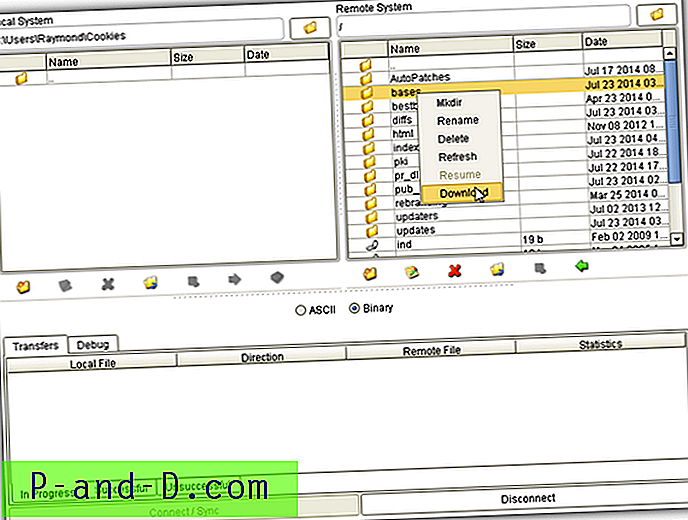
Avant de commencer à utiliser AnyClient Web Edition, vous devez d'abord vous inscrire à un compte gratuit, puis vous connecter pour commencer à charger le client FTP basé sur java. L'utilisation d'AnyClient est plus sécurisée que le FTP basé sur le Web que nous avons mentionné ci-dessus car il se connecte directement au serveur FTP et ne transfère pas les informations de connexion à un tiers.
Visitez AnyClient
3. FireFTP
Les utilisateurs de Firefox sont très chanceux car il existe une extension gratuite appelée FireFTP qui peut se connecter aux serveurs FTP / SFTP, contrairement au client sFTP et ShiftEdit pour Chrome qui sont tous deux des partagiciels. Vous seriez surpris qu'un module complémentaire client FTP pour Firefox soit doté de fonctionnalités puissantes telles que la synchronisation, la comparaison de répertoires, la génération de hachage de fichiers et même la prise en charge FXP pour copier des fichiers d'un serveur FTP à un autre.
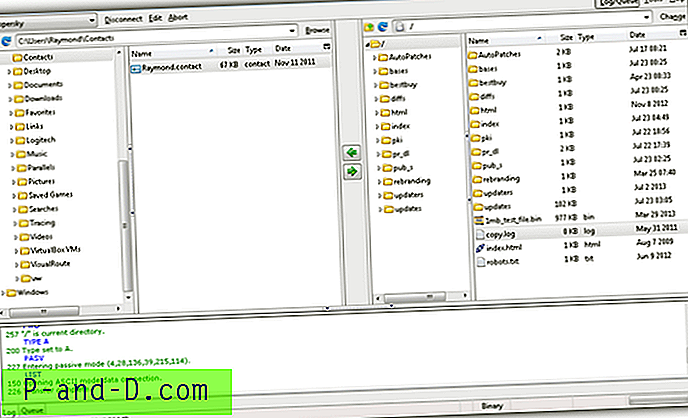
Après avoir installé le module complémentaire FireFTP, vous pouvez avoir du mal à trouver comment lancer le programme. Vous pouvez exécuter FireFTP à partir de la barre de menus (appuyez sur F10, accédez à Outils> Développeur Web $ gt; FireFTP) ou copiez l'URL ci-dessous dans la barre d'adresse de Firefox.
chrome: //fireftp/content/fireftp.xul
Télécharger FireFTP
4. Explorateur Windows
Vous pouvez réellement accéder aux serveurs FTP à l'aide de l'Explorateur Windows dans le système d'exploitation Windows. Ouvrez simplement n'importe quel dossier ou appuyez sur WIN + E pour lancer l'Explorateur Windows et tapez le format d'adresse FTP comme celui illustré ci-dessous. Vous pouvez supprimer le nom d'utilisateur: si vous vous connectez à un serveur FTP accessible au public qui accepte une connexion anonyme.
ftp: // nom d'utilisateur:
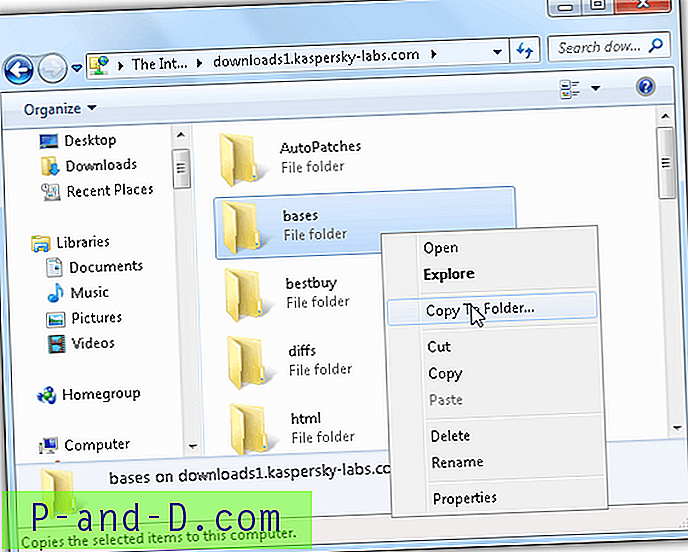
Le format URL FTP ci-dessus peut également être utilisé sur les navigateurs Web, mais vous limite uniquement au téléchargement des fichiers depuis le serveur sans prise en charge du téléchargement. Bien que l'Explorateur Windows offre un moyen très pratique et facile d'accéder à FTP, il ne prend en charge que les commandes d'opération très basiques telles que télécharger (copier dans un dossier), couper, copier, supprimer et renommer.
5. Client FTP de ligne de commande Windows
Un petit client FTP en ligne de commande (ftp.exe) d'une taille de seulement 41, 5 Ko se trouve dans le dossier Windows \ System32. Ce client FTP en ligne de commande est plus adapté aux utilisateurs intermédiaires ou experts qui nécessitent plus de flexibilité et d'automatisation pour les fichiers batch.
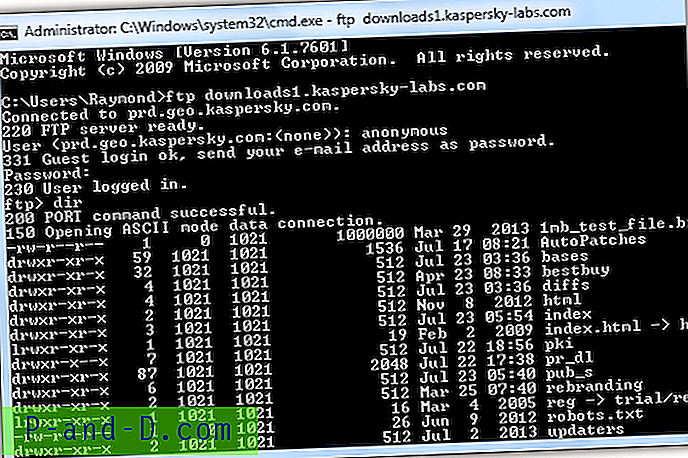
Pour lancer le client FTP en ligne de commande, appuyez sur WIN + R et tapez ftp puis appuyez sur la touche Entrée. Une fenêtre de couleur noire s'ouvrira en attendant les commandes. Appuyez sur la touche point d'interrogation ( ? ) De votre clavier, appuyez sur Entrée et une liste des commandes FTP disponibles apparaîtra. Pour voir la description de la commande, insérez d'abord la touche de point d'interrogation, puis la commande, par exemple , ? mkdir . Vous verrez que la commande mkdir est utilisée pour «créer un répertoire sur la machine distante».